¿Cómo cambiar de fuente en Android? - Personalizar tu dispositivo según tu estilo

Los Teléfonos Android tienen un sistema operativo flexible que ofrece varias opciones para darle un toque personal y divertido. Una forma sencilla y divertida de hacerlo es cambiando la fuente o el tipo de letra que se muestra en la pantalla. Así podrás elegir la que más se adapte a tu gusto y personalidad, o simplemente variar de vez en cuando para no aburrirte.
En este artículo, te explicaremos cómo cambiar de fuente en Android, qué opciones tienes disponibles y qué debes tener en cuenta antes de hacerlo. También te mostraremos cómo activar fuentes desconocidas e instalar fuentes de Dafont, una popular página web que ofrece miles de fuentes gratuitas para descargar.
https://www.youtube.com/watch?v=uxlX-GfrGhE
Opciones de fuente en Android
Android es un sistema operativo muy flexible y personalizable, que permite a los usuarios modificar muchos aspectos de su interfaz y funcionamiento. Sin embargo, no todos los dispositivos Android tienen las mismas opciones de fuente, ya que dependen del fabricante, el modelo y la versión del sistema.
En general, los dispositivos Android suelen tener una fuente predeterminada que se aplica a todo el sistema, incluyendo las aplicaciones, los menús, las notificaciones y los ajustes. Algunos fabricantes, como Samsung, Huawei, LG o Xiaomi, ofrecen la posibilidad de cambiar la fuente predeterminada por otra que viene preinstalada en el dispositivo o que se puede descargar desde su tienda oficial.
Otros fabricantes, como Google, Motorola o Nokia, no ofrecen esta opción y solo permiten cambiar el tamaño de la fuente para ajustarla a la visibilidad del usuario. En estos casos, si se quiere cambiar la fuente por otra diferente, se necesita recurrir a métodos alternativos, como instalar una aplicación de terceros o rootear el dispositivo.
Pasos para cambiar de fuente en Android
Si tu dispositivo Android te permite cambiar la fuente predeterminada por otra que viene preinstalada o que se puede descargar desde la tienda oficial del fabricante, los pasos para hacerlo son muy sencillos. A continuación, te proporcionaremos una explicación detallada de cómo acceder a la configuración de fuente.
Acceso a la configuración de fuente
La primera tarea que debes llevar a cabo es acceder a la configuración de fuente en tu dispositivo. Para hacerlo, puedes seguir uno de los siguientes métodos:
- Método 1: Abre la aplicación de Ajustes en tu dispositivo y busca la opción denominada 'Temas y bloqueo de pantalla'. Dentro de esta opción, encontrarás un apartado con el nombre de 'Mis fuentes', 'Estilo de letra' o 'Tipo de letra', dependiendo del fabricante del dispositivo.

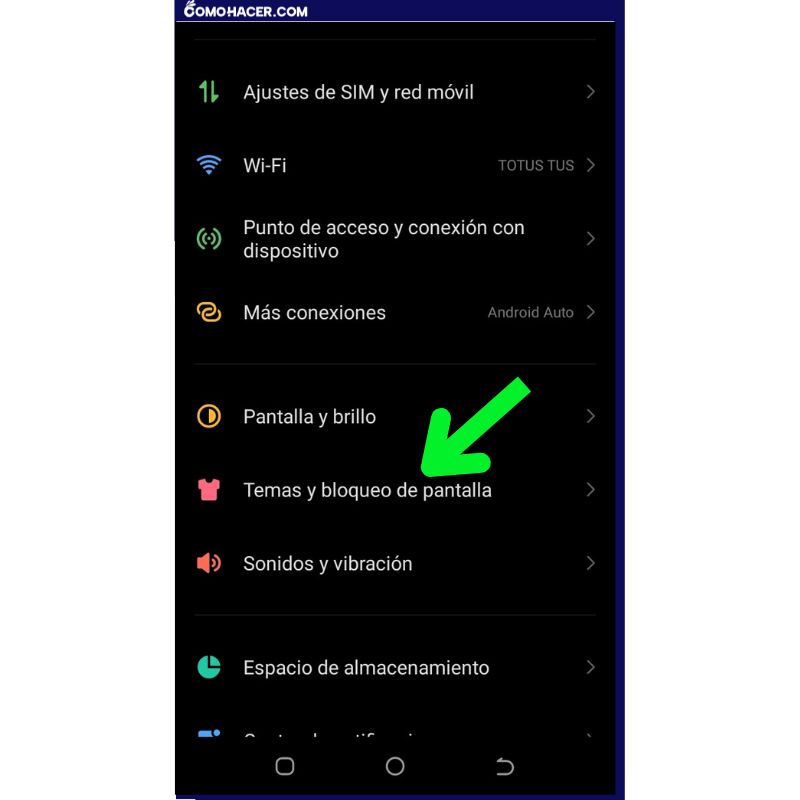
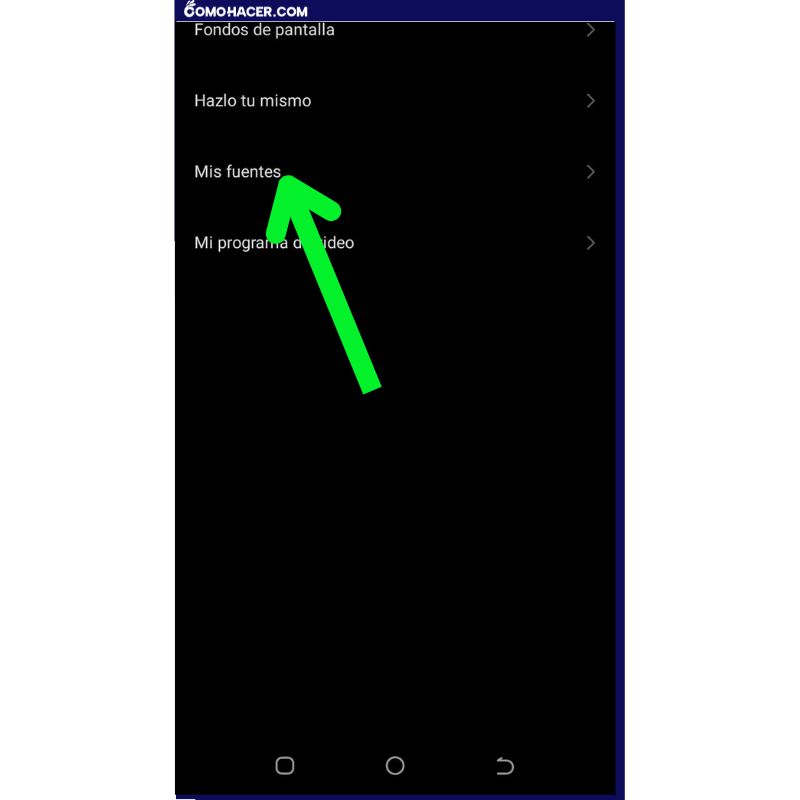
- Método 2: Mantén pulsado sobre una zona vacía de la pantalla principal de tu dispositivo y selecciona la opción Estilos y fondos o Temas, según el fabricante. Dentro de esta sección, localizarás una categoría identificada como 'Fuente', 'Estilo de letra' o 'Tipo de letra', en función del fabricante de tu dispositivo.
Seleccionar la fuente deseada
Una vez que hayas accedido a la configuración de fuente de tu dispositivo, verás una lista de fuentes disponibles para elegir. Algunas estarán ya instaladas en tu dispositivo y otras tendrás que descargarlas desde la tienda oficial del fabricante. Para seleccionar la fuente que más te guste, solo tienes que tocar sobre ella y esperar a que se aplique.
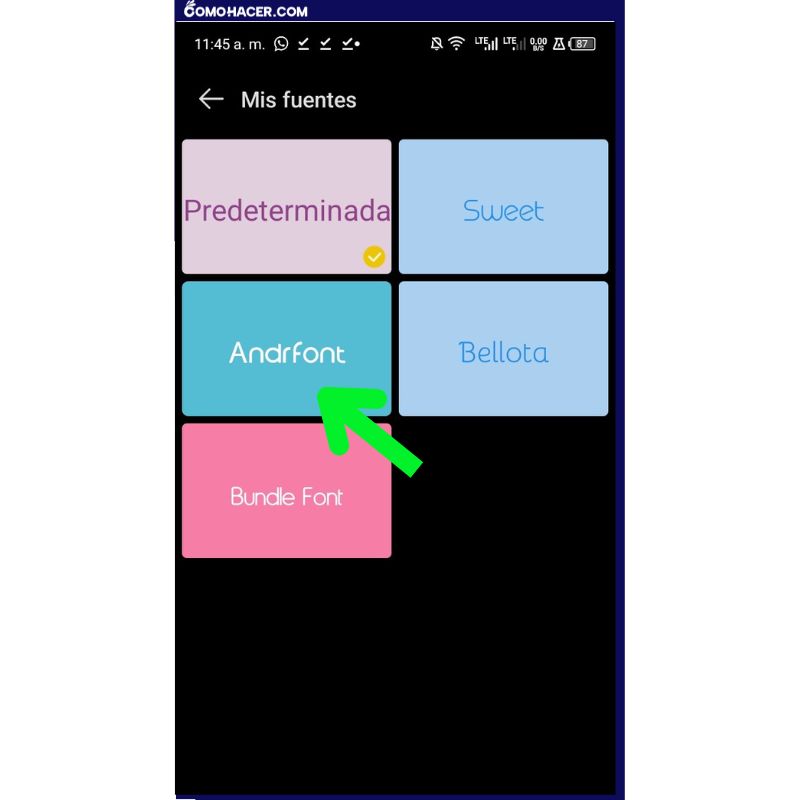
Vista previa y aplicación
Antes de aplicar definitivamente la nueva fuente, podrás ver una vista previa de cómo quedará en tu pantalla. Si estás conforme con el resultado, solo tienes que pulsar el botón Aplicar o Aceptar, según el fabricante.
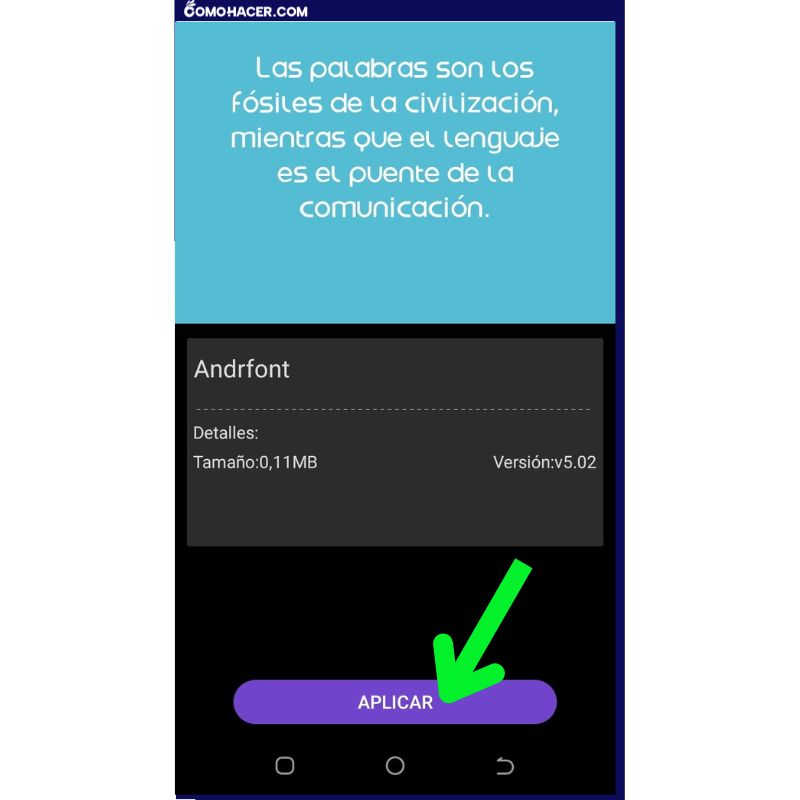
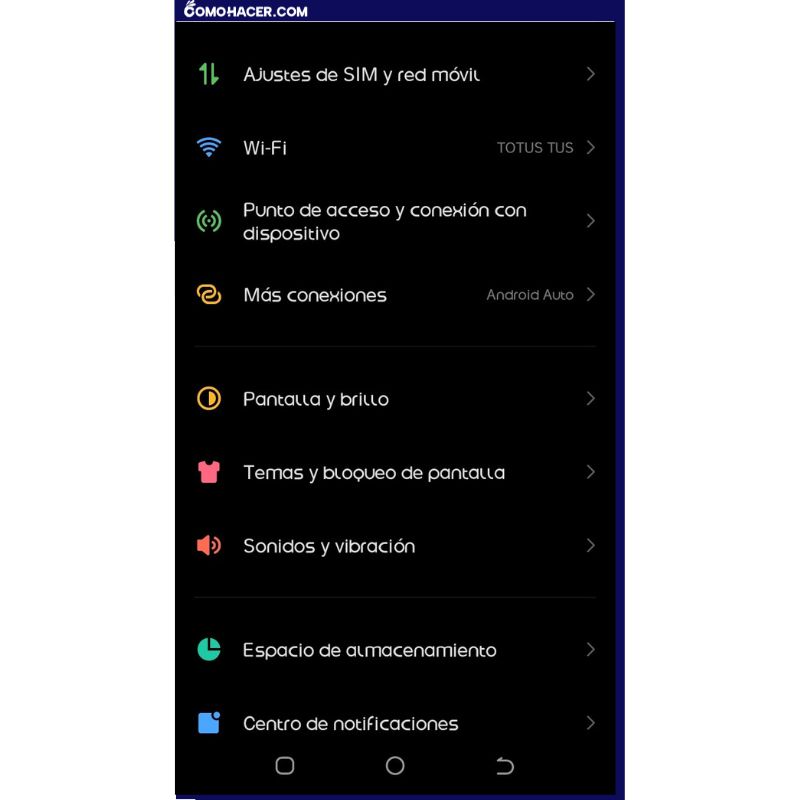
Consideraciones y efectos visuales
Cambiar la fuente en Android puede ser una forma divertida y original de personalizar tu dispositivo según tu estilo. Sin embargo, también debes tener en cuenta algunas consideraciones y efectos visuales que pueden afectar a tu experiencia de usuario.
Legibilidad y compatibilidad
La legibilidad y la compatibilidad son dos consideraciones importantes al cambiar la fuente en un dispositivo Android:
1. Legibilidad:
La legibilidad se refiere a la facilidad con la que puedes leer el texto en la pantalla de tu dispositivo. Cuando optes por una fuente personalizada, es esencial tener en cuenta los siguientes aspectos:
- Tamaño de la fuente: Asegúrate de que el tamaño de la fuente sea apropiado para tu comodidad visual. Una fuente demasiado pequeña puede complicar la lectura, mientras que una fuente excesivamente grande puede afectar la legibilidad al desbordar el espacio disponible en la pantalla.
- Espaciado entre letras y palabras: Algunas fuentes personalizadas pueden tener espaciado inusual entre letras o palabras, lo que puede dificultar la lectura.
- Contraste: La combinación de colores entre el texto y el fondo es crucial. Asegúrate de que haya un contraste adecuado para que el texto sea fácil de distinguir.
2. Compatibilidad:
La compatibilidad se refiere a cómo la fuente personalizada afecta la visualización de texto en diversas aplicaciones y sistemas. Aquí tienes algunas consideraciones:
- Aplicaciones de terceros: Algunas aplicaciones pueden no ser compatibles con fuentes personalizadas y pueden mostrar el texto de manera incorrecta o no admitirlas en absoluto.
- Actualizaciones de sistema: Cuando actualizas el sistema operativo de tu dispositivo Android, las fuentes personalizadas pueden no ser compatibles con la nueva versión, lo que podría causar problemas de visualización o incluso bloqueos de aplicaciones.
- Copias de seguridad y restauración: Si realizas copias de seguridad de tu dispositivo y luego lo restauras, es posible que las fuentes personalizadas no se restauren correctamente, lo que podría requerir configurarlas nuevamente.
Asegúrate de seleccionar fuentes que mejoren la legibilidad y verifica la compatibilidad con las aplicaciones y las actualizaciones del sistema para mantener una experiencia de usuario óptima.
Volver a la fuente predeterminada
Para volver a la fuente predeterminada en un dispositivo Android después de haber cambiado la fuente, sigue estos pasos:
- Abre la aplicación 'Configuración' en tu dispositivo Android.
- Dirígete hacia la parte inferior y busca la alternativa que se titula 'Pantalla y brillo' o 'Visualización', la cual variará según la versión de Android que tengas en tu dispositivo.
- Dentro de la sección dedicada a la pantalla, te toparás con la elección de 'Fuente' o 'Estilo de letra'. Simplemente, toca esta opción para acceder a las configuraciones de fuente.
- Una vez dentro de la configuración de fuente, encontrarás una lista con las distintas fuentes disponibles. En este punto, la fuente que has seleccionado previamente estará activa.
- Para volver a la fuente predeterminada, busca la opción que indica 'Fuente predeterminada' o algo similar en la lista de fuentes disponibles.
- Toca la opción 'Fuente predeterminada' o la que corresponda para restablecer la fuente original de tu dispositivo Android.
Una vez que hayas completado estos pasos, tu dispositivo Android debería mostrar nuevamente la fuente predeterminada que tenía cuando lo adquiriste.
¿Cómo activar fuentes desconocidas en Android?
Si tu dispositivo Android no te permite cambiar la fuente predeterminada por otra que viene preinstalada o que se puede descargar desde la tienda oficial del fabricante, puedes intentar activar las fuentes desconocidas en Android. Estas son fuentes que no están certificadas por el sistema y que pueden proceder de fuentes externas, como páginas web o aplicaciones de terceros.
Para habilitar la instalación de aplicaciones de fuentes desconocidas en un dispositivo Android, es necesario seguir estos pasos:
- Accede a la aplicación de Configuración en tu dispositivo y localiza la opción llamada 'Seguridad' o 'Seguridad y privacidad', dependiendo del fabricante del dispositivo.
- Dentro de esta opción, busca un apartado llamado Fuentes desconocidas, Orígenes desconocidos o Instalar aplicaciones desconocidas, según el fabricante.
- Habilita esta configuración para permitir la instalación de fuentes que no sean provenientes de la tienda oficial del fabricante.
Ten en cuenta que activar las fuentes desconocidas en Android puede suponer un riesgo para la seguridad y el rendimiento de tu dispositivo, ya que puede exponerlo a virus, malware o errores.
¿Cómo instalar fuentes de Dafont en Android?
Dafont es una página web que ofrece miles de fuentes gratuitas para descargar y usar en diferentes proyectos. Si quieres instalar fuentes de Dafont en Android, debes seguir estos pasos:
- Accede a la página web de dafont desde el navegador de tu dispositivo Android.
- Busca la fuente que más te guste y pulsa sobre el botón Descargar.
- Una vez descargada la fuente, abre la aplicación de Archivos o Explorador de archivos de tu dispositivo y busca el archivo ZIP que contiene la fuente.
- Extrae el archivo ZIP y copia el archivo TTF u OTF que contiene la fuente.
- Pega el archivo TTF u OTF en la carpeta Fonts o Fuentes de tu dispositivo.
- Abre la aplicación de Ajustes de tu dispositivo y accede a la configuración de fuente como te hemos explicado antes.
- Elige la fuente recién instalada y aplícala.
Si has seguido estos pasos correctamente, ya podrás disfrutar de la fuente de Dafont en tu dispositivo Android. Recuerda que puedes repetir este proceso con tantas fuentes como quieras, pero ten cuidado con el espacio disponible en tu memoria interna.
Ahora tienes el poder de personalizar la fuente en tu teléfono Android y hacer que se adapte perfectamente a tu estilo. Experimenta con diferentes fuentes y encuentra la que te haga sentir más cómodo y satisfecho con tu dispositivo Xiaomi u otros teléfonos inteligentes Android.
Deja una respuesta